Chơi Minecraft cùng với bạn bè chắc chắn sẽ vui hơn chơi một mình, nhưng việc thiết lập và kết nối sever (máy chủ) có là điều vô cùng rắc rối. Để khắc phục vấn đề này, bạn có thể sử dụng chương trình hamachi miễn phí để tạo cho mình một máy chủ Minecarft mà chỉ cò bạn và bạn bè của bạn có thể truy cập. Bài viết này wikicachlam sẽ hướng dẫn bạn bạn cách chơi Minecarft online với bạn bè bằng hamachi.
Hướng dẫn cách chơi Minecraft online bằng Hamachi
1. Cài đặt Hamachi
Để cài đặt Hamachi trước tiên bạn phải tải chương trình này về từ trên mạng, đa số các đường liên kết tải về đều tính phí nhưng bạn có thể tải bản miễn phí từ LogMeln website và chọn Unmanaged download for free.
Các bước tiến hành tải hamachi về thiết bị chơi Minecraft online
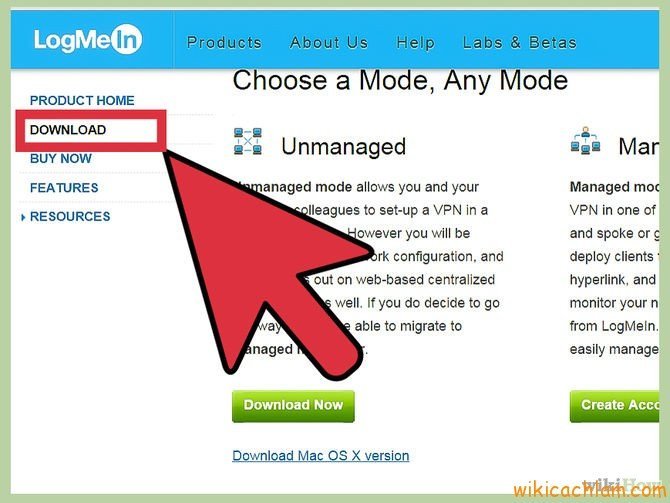 Tải hamachi về máy
Tải hamachi về máy
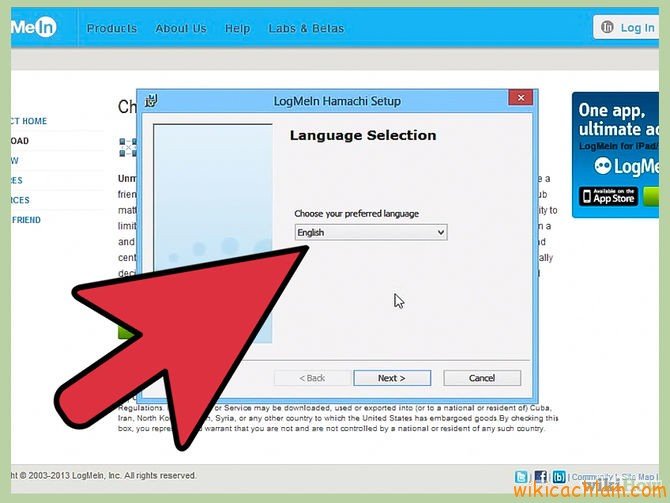 Chọn tiếng sử dụng cho hamachi
Chọn tiếng sử dụng cho hamachi
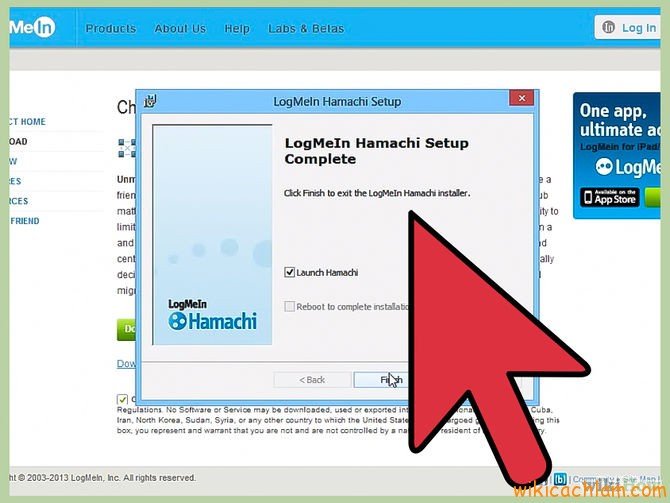 Nhấn finish để kết thúc quá trình tải hamachi
Nhấn finish để kết thúc quá trình tải hamachi
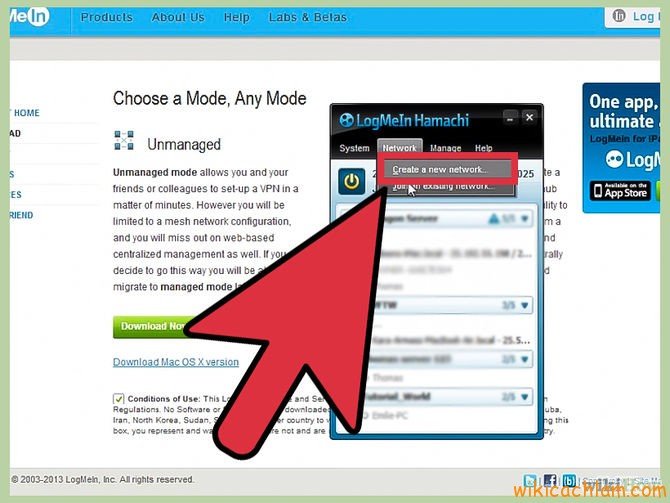 Sau đó tạo một Network mới bằng cách chọn create new network
Sau đó tạo một Network mới bằng cách chọn create new network
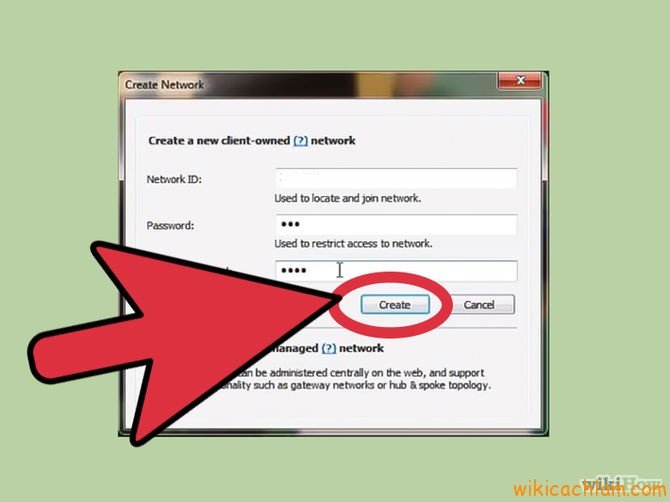 Nhập thông tin, password cho network của bạn
Nhập thông tin, password cho network của bạn
2. Cài đặt server minecraft game
Sau khi tải Hamachi về tiếp đến bạn có thể tải Minecraft về máy nếu như máy bạn chưa có.
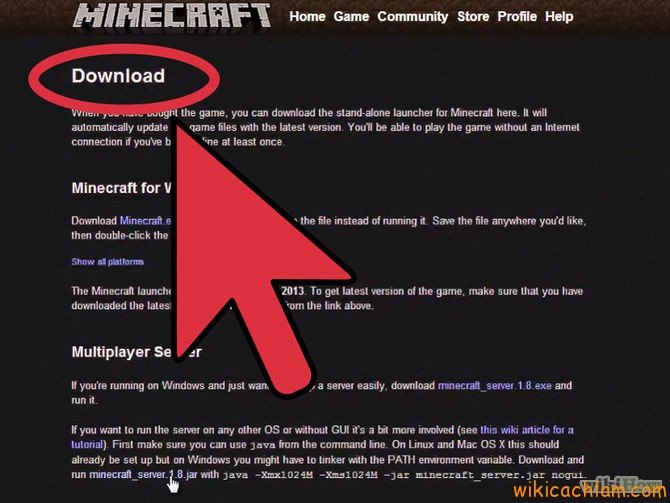 Tải minecraft server từ Minecraft website
Tải minecraft server từ Minecraft website
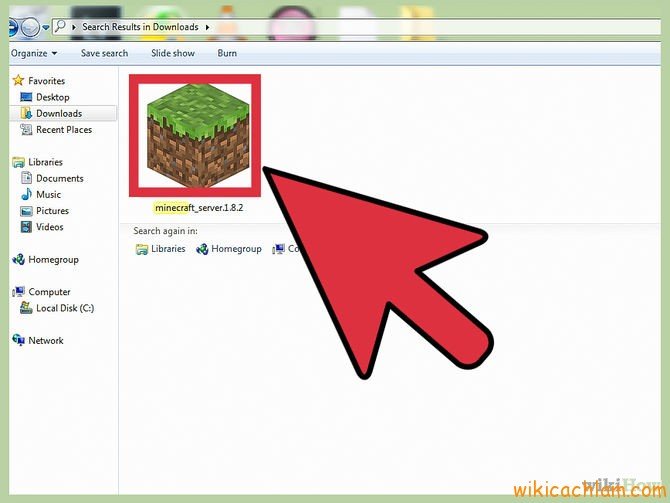 Lưu minecraft server ở bất kỳ thư mục nào bạn muốn
Lưu minecraft server ở bất kỳ thư mục nào bạn muốn
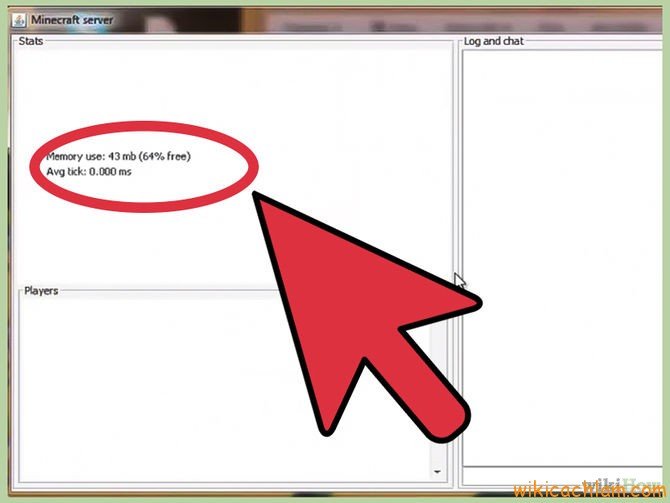 Sau đó chạy server để tải những file ban đầu
Sau đó chạy server để tải những file ban đầu
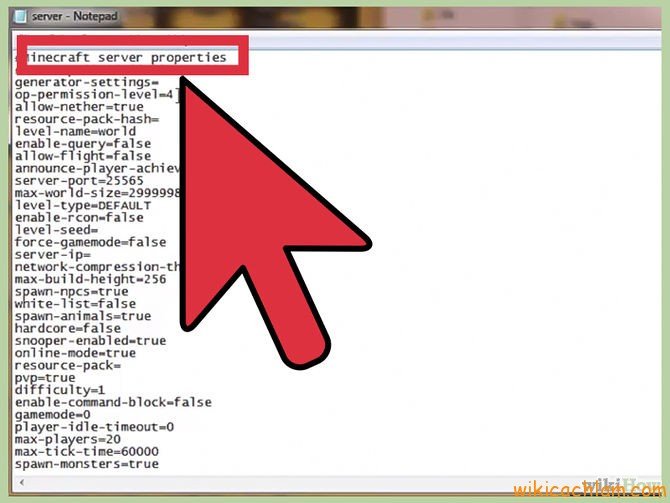 Sẽ có 1 file có tên server properties hiện ra dưới dạng text, bạn sẽ đọc file này
Sẽ có 1 file có tên server properties hiện ra dưới dạng text, bạn sẽ đọc file này
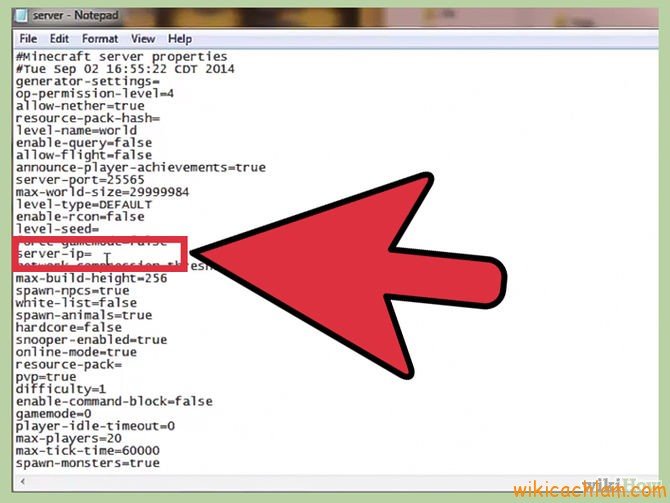 Tìm Server-ip và thay đổi server IP bằng địa chỉ bạn tìm thấy ở hamachi đã cài đặt
Tìm Server-ip và thay đổi server IP bằng địa chỉ bạn tìm thấy ở hamachi đã cài đặt
3. Kết nối với server Minecraft game
Sau khi cài đặt hoàn tất, bạn tiến hành mở game bẳng cách chọn Play, sau đó bạn sẽ chọn Multiplayer và chọn vào Direct Connect. Tiếp tục nhập IP Adress của hamachi và chọn vào join server để bắt đầu tham gia game, sau đó bạn sẽ đăng nhập vào game và bắt đầu chơi, bạn bè của bạn cũng sẽ có thể cùng chơi game thông qua IP Adress chung.
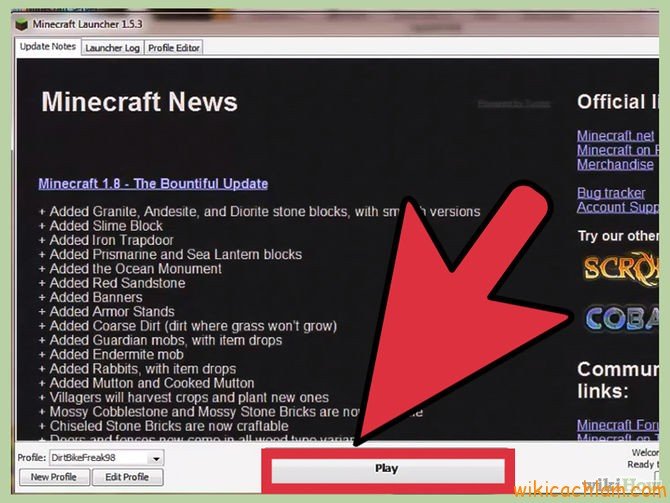 Nhấn Play để chơi game
Nhấn Play để chơi game
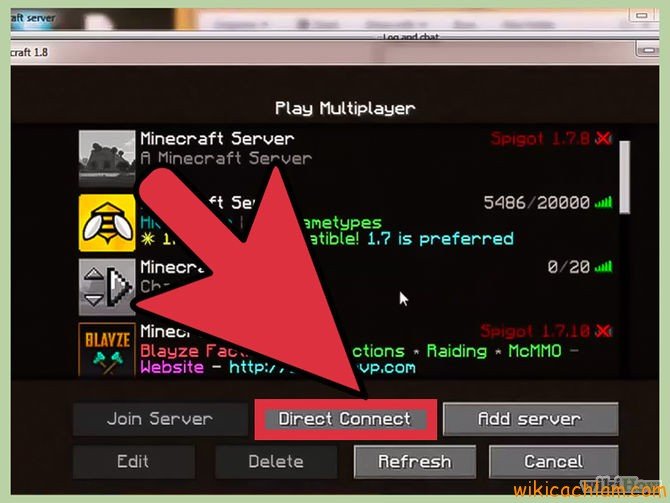 Chọn vào Direct connect
Chọn vào Direct connect
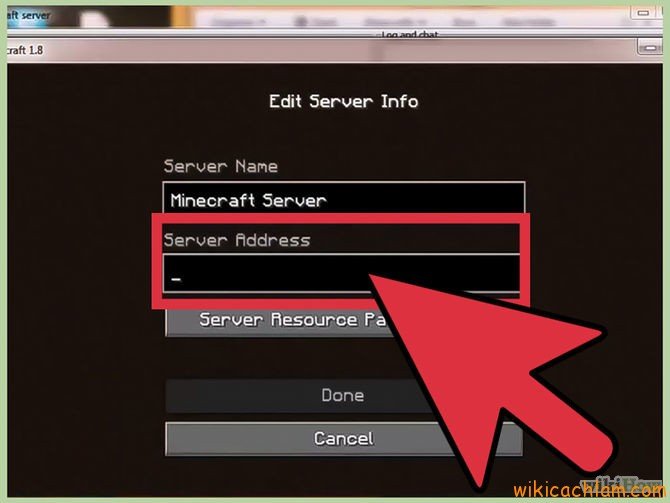 Nhấp IP Address của hamachi
Nhấp IP Address của hamachi
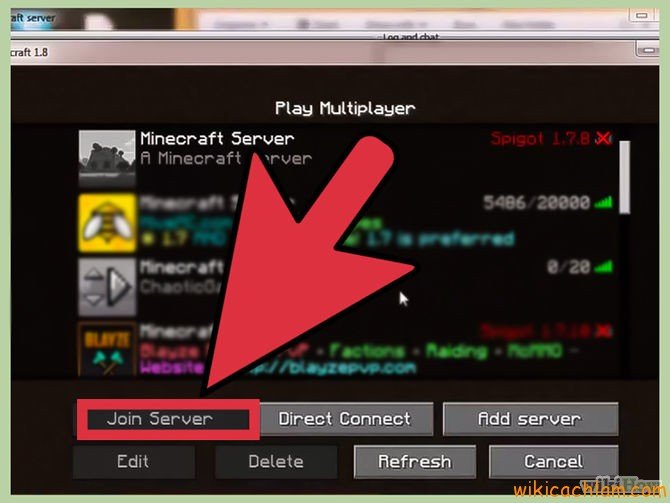 Chọn vào join server
Chọn vào join server
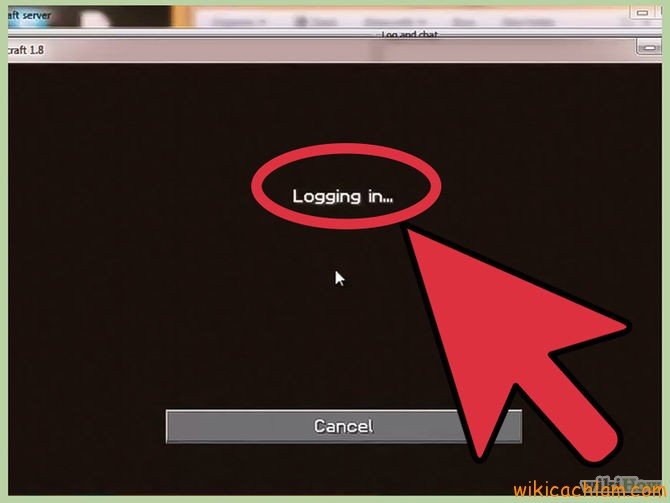 Log in vào game
Log in vào game
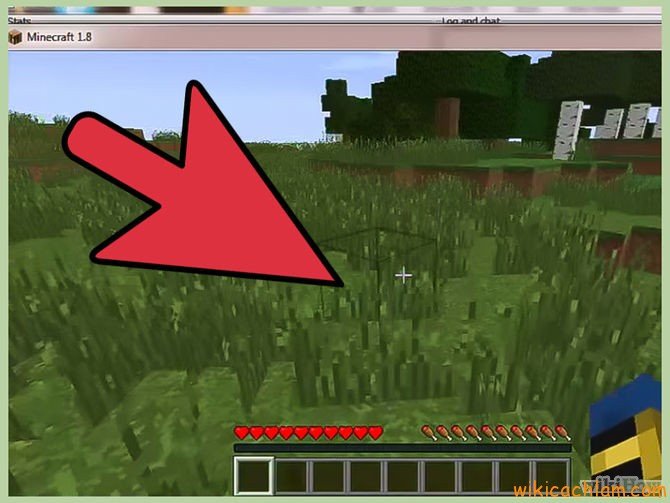 Bắt đầu chơi game trên hamachi
Bắt đầu chơi game trên hamachi
Vậy là bạn đã có thể chơi game Minecarft online bằng hamachi rồi đấy. Cũng như các phiên bản game khác, bạn cũng sẽ tìm gỗ, vật liệu, thức ăn, xây dựng nhà cửa và chiến đấu để sinh tồn. Với khả năng chơi online và tính bảo mật cao của game thì chắc chắn bạn và bạn bè cùng chơi sẽ có được những giờ phút thư giãn thật sự hào hứng và hấp dẫn đấy. Chúc các bạn chơi game vui vẻ!